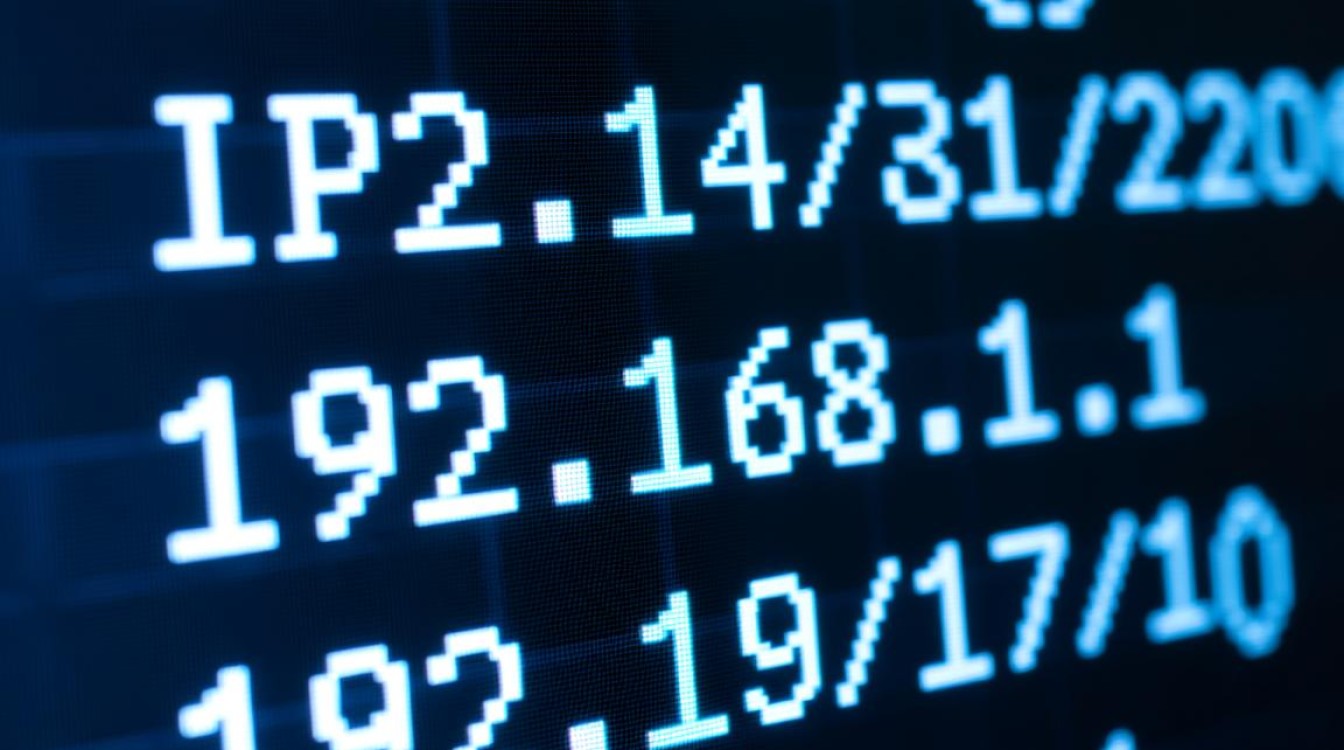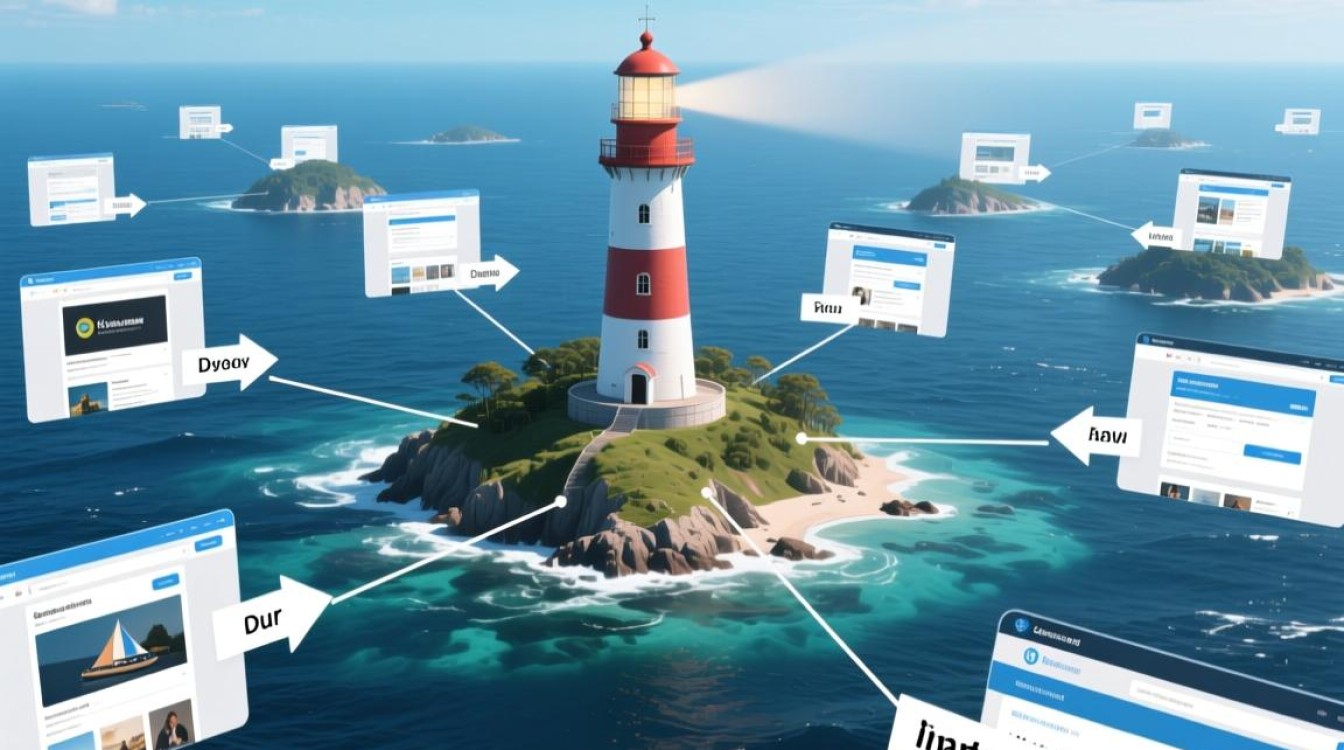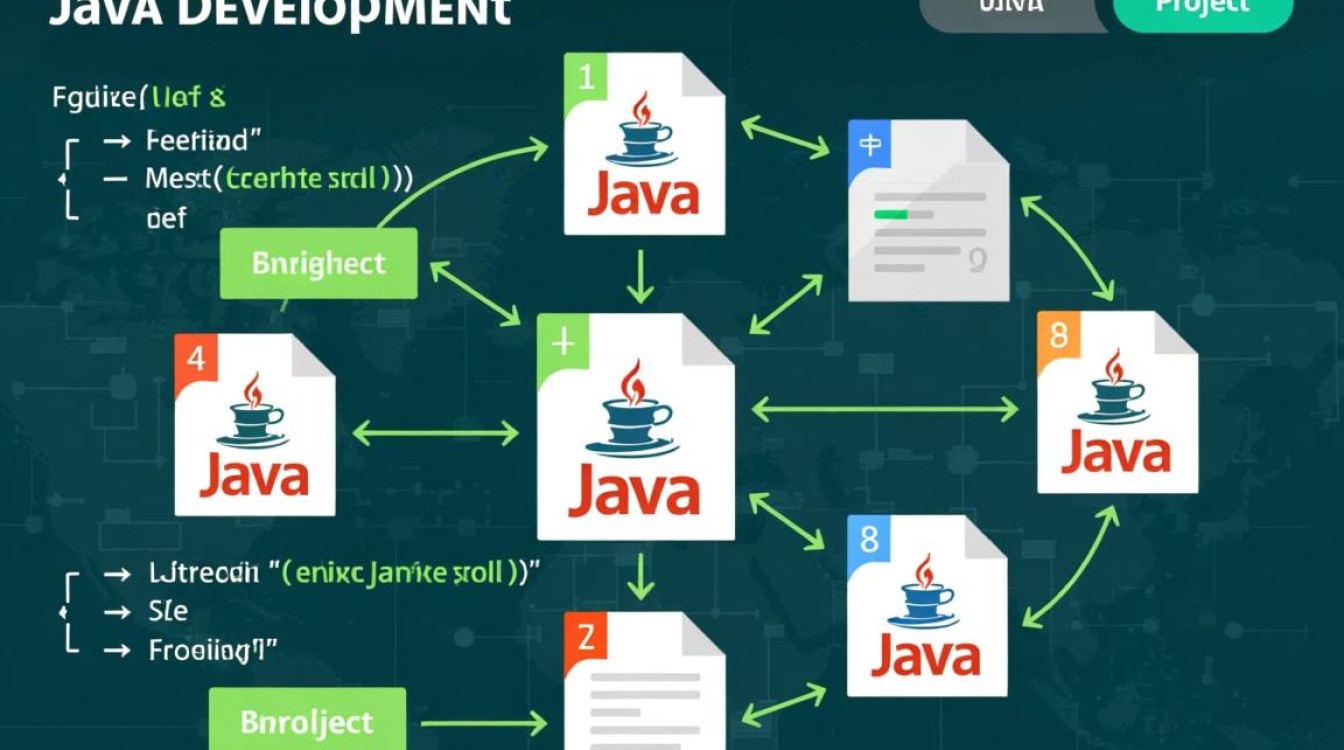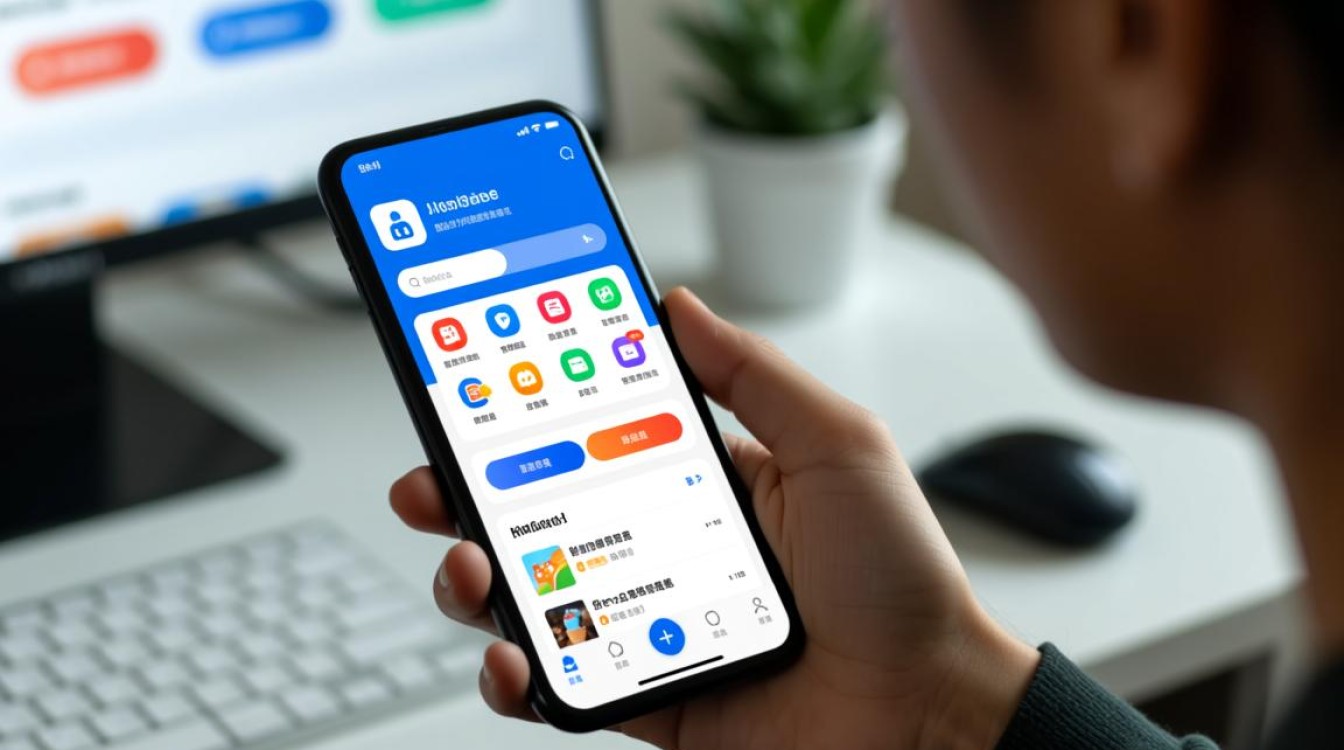服务器配置域名解析是网站部署和网络服务运行的基础环节,它通过将人类可读的域名转换为机器可识别的IP地址,实现用户对网络资源的访问,这一过程涉及多个技术环节的协同,需要清晰的操作步骤和合理的参数配置,以下从基础概念、配置流程、常见问题及优化建议四个方面展开说明。

域名解析的基础概念
域名解析的核心是DNS(Domain Name System,域名系统),它像互联网的“电话簿”,记录着域名与IP地址的对应关系,常见的记录类型包括:
- A记录:将域名指向IPv4地址,如
example.com→0.2.1; - AAAA记录:将域名指向IPv6地址,如
example.com→2001:db8::1; - CNAME记录:将域名指向另一个域名,实现别名解析,如
www.example.com→example.com; - MX记录:指定邮件服务器,用于邮件路由,如
example.com→mail.example.com; - TXT记录:存储文本信息,常用于域名验证或安全策略配置。
理解这些记录类型是配置域名解析的前提,需根据实际需求选择合适的记录。
域名解析的配置流程
登录DNS管理控制台
域名解析通常在域名注册商或DNS服务商提供的控制台操作(如阿里云DNSPod、Cloudflare等),登录后选择目标域名,进入“解析管理”页面。
添加解析记录
以添加A记录为例,需填写以下关键信息:
| 参数 | 说明 | 示例 |
|—————-|————————————————————————–|————————|
| 记录类型 | 选择记录类型(如A、AAAA、CNAME等) | A记录 |
| 主机记录 | 子域名前缀,根域名留空或填 | www(子域名)或(根域名) |
| 记录值 | 目标IP地址或域名 | 0.2.1 |
| TTL(生存时间) | 记录在本地DNS服务器的缓存时间,数值越小解析更新越快,但可能增加服务器负载 | 600(秒) |
| 线路 | 针对不同运营商或地区进行智能解析(如电信、联通) | 默认 |

填写完成后点击“确认”,记录通常在几分钟内生效(全球传播可能需24-48小时)。
验证解析结果
使用命令行工具验证配置是否正确:
- Windows:打开CMD,输入
nslookup example.com; - macOS/Linux:打开终端,输入
dig example.com。
若返回的IP地址与配置一致,则解析成功。
常见问题及解决方法
解析生效慢
原因:TTL设置过长或本地DNS缓存未刷新。
解决:缩短TTL(如设置为300秒),或通过 ipconfig /flushdns(Windows)/etc/init.d/nscd restart(Linux)手动刷新缓存。
解析错误或无法访问
原因:记录值填写错误、DNS服务器故障或域名未实名认证。
解决:检查记录值是否正确,确认域名状态正常,尝试更换公共DNS(如8.8.8.8或1.1.1.1)测试。

需要高可用解析
方案:采用多DNS服务商架构(如主用阿里云DNS,备用Cloudflare),或使用负载均衡记录(如DNS轮询),确保单一服务器故障时不影响服务。
优化建议
- 合理设置TTL:常规解析建议TTL为600-3600秒,频繁修改记录时缩短至300秒以下。
- 启用HTTPS:通过CNAME记录将域名指向CDN或托管服务,并配置SSL证书,保障传输安全。
- 监控解析状态:使用监控工具(如Pingdom)实时检测域名解析可用性,及时发现异常。
服务器配置域名解析是确保网络服务稳定运行的关键步骤,从基础记录添加到高可用架构设计,需结合实际需求灵活调整,规范的配置和定期的维护能有效提升用户体验,避免因解析问题导致的服务中断。